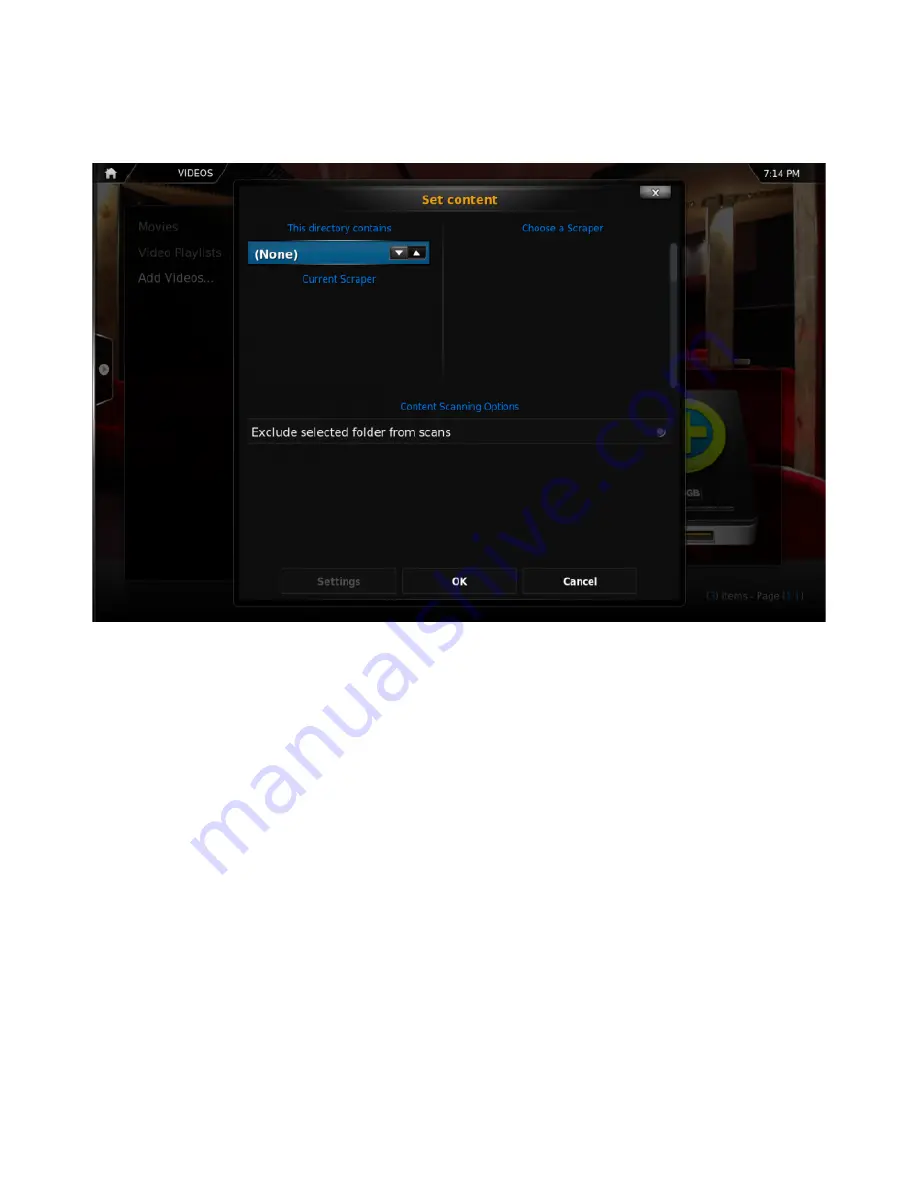
Step 5:
Name this Video Source however you like. If it is a movie folder, you will probably want to
name it "Movies", and if it is a TV Show folder then you will probably want name it TV Shows. The
name doesn't matter to XBMC. Then click "OK".
!
Step 6:
The set content window will display, this is where you tell XBMC what type of media is in
the folder. Press the down arrow until you reach the correct type (in this example movies)
| Xtreamer SideWinder4 user guide
32
Summary of Contents for SideWinder4
Page 1: ... Xtreamer SideWinder4 USER GUIDE ...
Page 2: ... Free TV Unlimited Xtreamer SideWinder4 user guide 2 ...
Page 5: ... Xtreamer SideWinder4 user guide 5 Chapter 1 Introduction ...
Page 7: ...How does Xtreamer SideWinder4 look Xtreamer SideWinder4 user guide 7 ...
Page 11: ... Xtreamer SideWinder4 user guide 11 Chapter 2 Connecting ...
Page 13: ...Optical connection Network connection and DVB T Xtreamer SideWinder4 user guide 13 ...
Page 15: ... Xtreamer SideWinder4 user guide 15 Chapter 3 Use ...
Page 30: ... Step 1 Click Videos in the home screen menu Xtreamer SideWinder4 user guide 30 ...
Page 37: ...Settings Program Xtreamer SideWinder4 user guide 37 ...
Page 52: ... Xtreamer SideWinder4 user guide 52 Chapter 5 Troubleshooting ...
Page 54: ... Xtreamer SideWinder4 user guide 54 Chapter 6 Safety ...
Page 56: ... Xtreamer SideWinder4 user guide 56 Chapter 6 Contact Us Support ...
















































